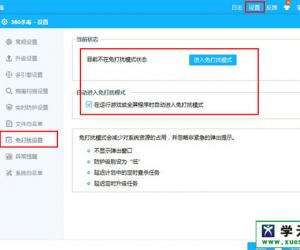如何在Win10系统中正确配置WinDbg?WinDbg配置方法说明
发布时间:2019-12-20 17:51:09作者:知识屋
Windbg,这是微软设计的一款Windows调试器,体积小巧、开源免费,它可以调试,还可以帮助修复电脑蓝屏问题。如果你是初次使用WinDbg,需要对软件进行配置,详情可以参考文章说明。
Win10系统如何正确安装配置WinDbg?
下载Windbg,根据提示进行安装,启动软件,界面如图,
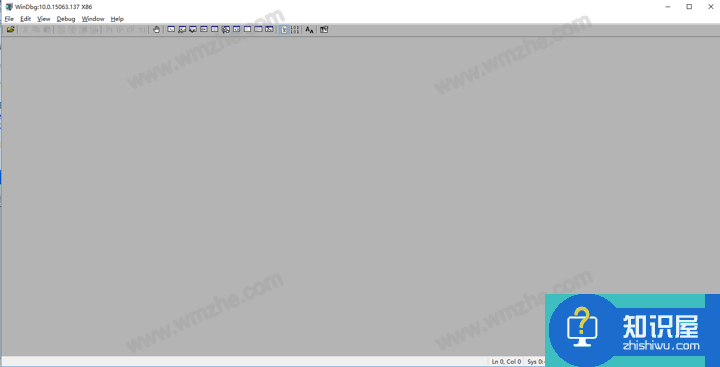
安装完成,需要配置环境变量,鼠标右击【我的电脑】,弹出菜单,选择【属性】,进入以下界面,点击【高级系统设置】,

打开系统属性窗口,如图,点击【高级】——【环境变量】,
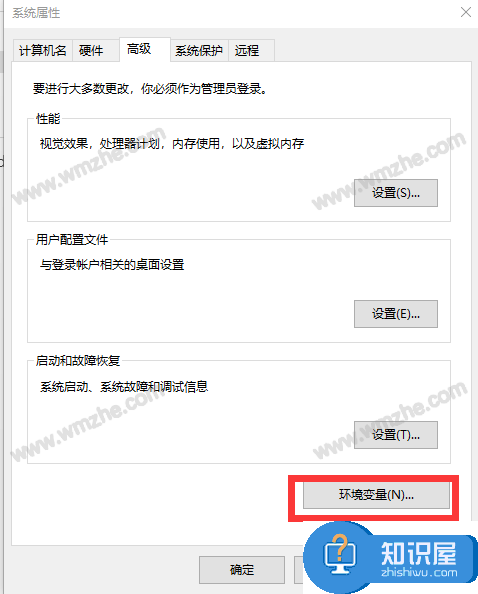
在【系统变量】中找到Path,点击【编辑】,打开对话框,输入WinDbg的安装目录,点击确定,如图,
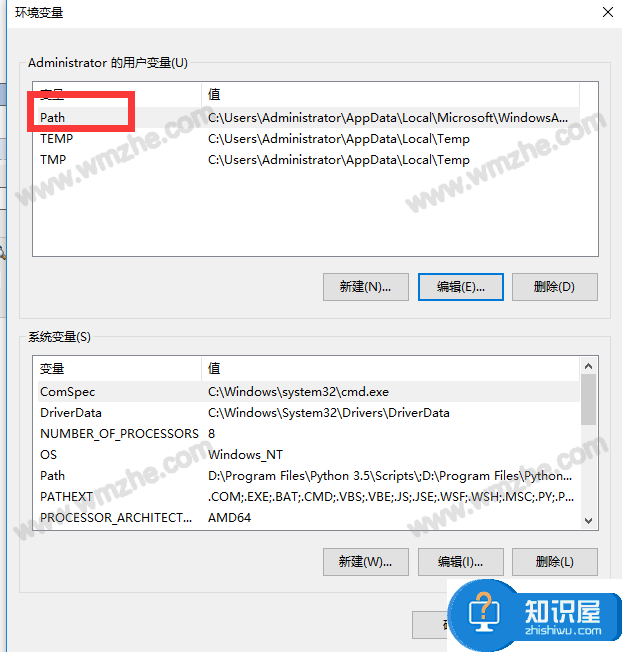
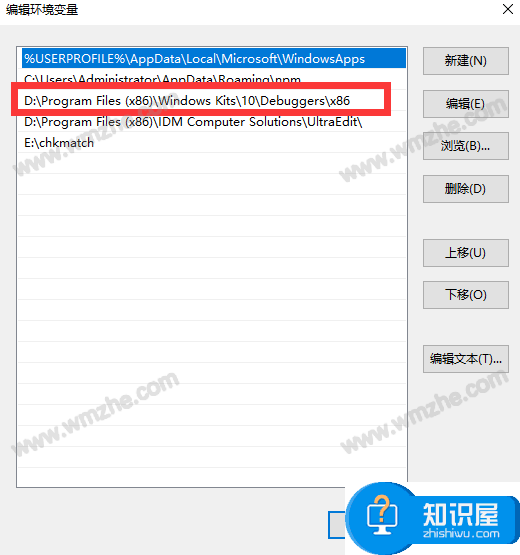
鼠标右击开始菜单,选择【命令提示符(管理员)】,打开命令行窗口,输入windbg,如果能跑起来,则设置成功,
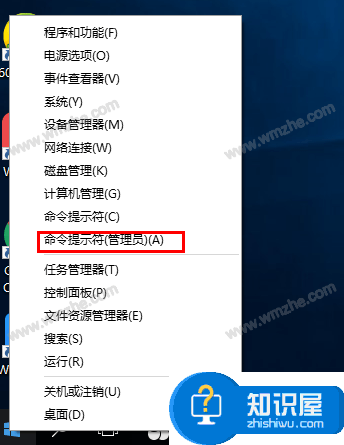
然后创建一个环境变量,在【系统变量】中点击【新建】,打开对话框,变量名【_NT_SYMBOL_PATH】 ,变量值【SRV*F:\Debug_Symbol\Symbols32*http://msdl.microsoft.com/download/symbols】
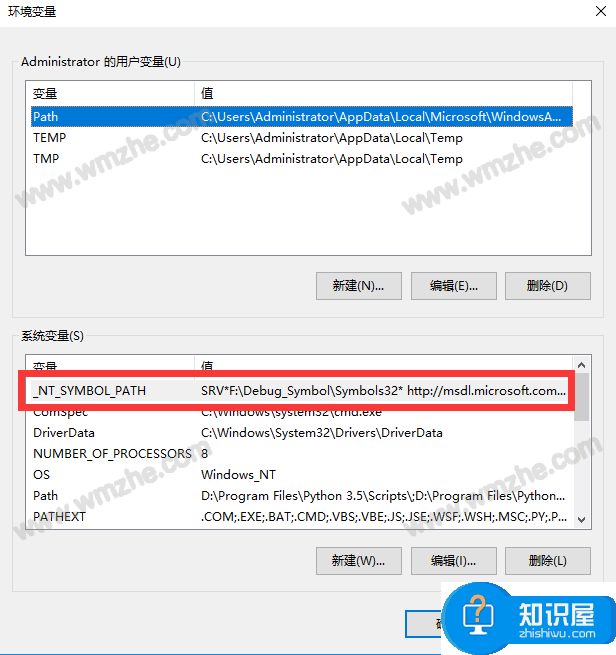
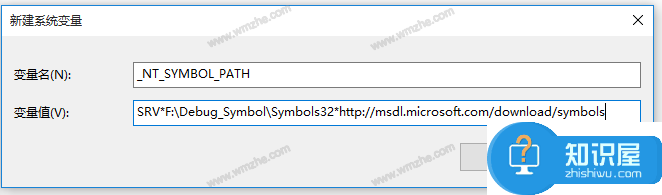
启动Windbg,添加一个exe文件,进行调试,出现以下说明,配置成功。
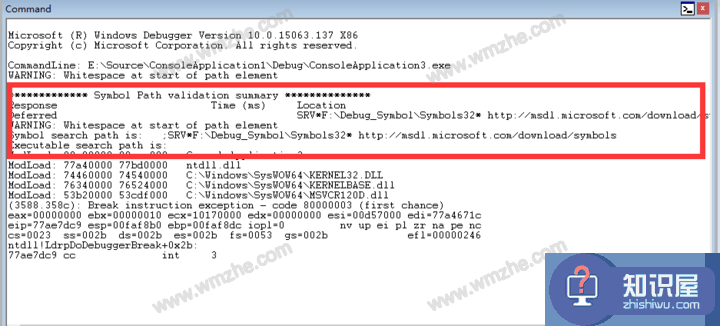
本教程是以Windows10系统为例,该方法同样适用于其他系统。我们下期会介绍WinDbg的功能应用,请关注zhishiwu.com。
知识阅读
软件推荐
更多 >-
1
 一寸照片的尺寸是多少像素?一寸照片规格排版教程
一寸照片的尺寸是多少像素?一寸照片规格排版教程2016-05-30
-
2
新浪秒拍视频怎么下载?秒拍视频下载的方法教程
-
3
监控怎么安装?网络监控摄像头安装图文教程
-
4
电脑待机时间怎么设置 电脑没多久就进入待机状态
-
5
农行网银K宝密码忘了怎么办?农行网银K宝密码忘了的解决方法
-
6
手机淘宝怎么修改评价 手机淘宝修改评价方法
-
7
支付宝钱包、微信和手机QQ红包怎么用?为手机充话费、淘宝购物、买电影票
-
8
不认识的字怎么查,教你怎样查不认识的字
-
9
如何用QQ音乐下载歌到内存卡里面
-
10
2015年度哪款浏览器好用? 2015年上半年浏览器评测排行榜!